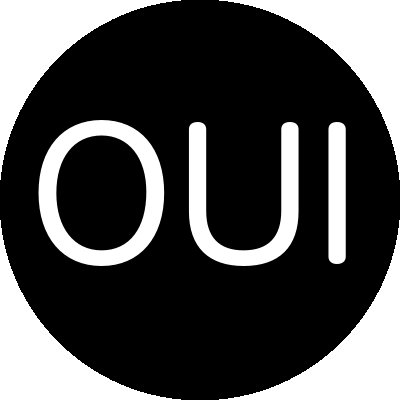Programmer un ATtiny25V avec un Arduino UNO comme programmateur
Matériel requis
- Un ordinateur sur OS X Yosemite (10.10)
- Un Arduino UNO
- Un ATtiny25V
- Un breadboard
- 4 LED
- 4 résistances de 220 Ω
Sources
Source principale
Autres sources
- https://arduino.cc/en/Tutorial/ArduinoISP
- https://ww1.microchip.com/downloads/en/devicedoc/atmel-2586-avr-8-bit-microcontroller-attiny25-attiny45-attiny85_datasheet.pdf
À voir aussi
- https://arduino.cc/en/Main/Standalone
- https://arduino.cc/en/Tutorial/ArduinoToBreadboard
- https://codeandlife.com/2012/03/21/using-arduino-uno-as-isp/
Préambule
Le but de ce document est de présenter la programmation d’un microcontrôleur ATtiny25V à l’aide d’un Arduino UNO. Ce mode de programmation s’appelle en anglais AVR ISP (in-system programmer). L’IDE Arduino utilisé pendant les tests était la version 1.5.8 bêta Java 6.
Préparation matérielle
Câbler la plaque d’essai selon le schéma ci-dessous. Les trois premières LED, verte, rouge et orange, servent à afficher le statut lors de la programmation :
- pin 9: Heartbeat - shows the programmer is running
- pin 8: Error - Lights up if something goes wrong (use red if that makes sense)
- pin 7: Programming - In communication with the slave
et la quatrième LED, bleue, sert à vérifier que l’ATtiny a effectivement été programmé avec le programme tinyblinky.ino.
À noter que les LED sont optionnelles.
Préparation logicielle (IDE < 1.6.4)
!! Édit 2016-07-03 Ceci est valable pour les version de l’IDE Arduino qui n’avaient pas le gestionnaire de carte. À partir de la version 1.6.4, suivre la procédure du chapitre suivant.
- Télécharger les librairies (Core Libraries) de la famille ATtiny de https://code.google.com/p/arduino-tiny/ en prenant garde de choisir la version correspondante à l’IDE Arduino qui va être utilisé par la suite.
- Décompresser le fichier zip et déplacer le répertoire
tinydans~/Documents/Arduino/hardware/. - Copier le fichier
tiny/avr/Prospective Boards.txtverstiny/avr/boards.txt. - Le fichier
boards.txtpeut optionnellement être modifié, par exemple pour enlever des définitions de microcontrôleurs inutiles. Ce fichier complète celui de l’IDE qui se trouve à/Applications/Arduino.app/Contents/Resources/Java/hardware/arduino/avr/boards.txtet qui peut lui aussi être édité. - Redémarrer l’IDE.
Le menu
Outils/Type de cartedoit afficher la liste des ATtiny installés ci-dessus.
Préparation logicielle (IDE >= 1.6.4)
!! Édit 2016-07-03
- Ouvrir les préférences de l’IDE Arduino
- Ajouter l’URL
https://raw.githubusercontent.com/damellis/attiny/ide-1.6.x-boards-manager/package_damellis_attiny_index.jsondans URL de gestionnaire de cartes supplémentaires. - Aller dans le menu
Outils/Type de cartes/Gestionnaire de carteset rechercherATtiny. - Installer les gestionnaire de David A. Mellis pour l’ATtiny.
Configurer l’Arduino UNO comme un programmateur
- Ouvrir le croquis
ArduinoISP.inoqui se trouve dans le menuFichier/Exemplesen onzième position. - Vérifier que la cible est l’Arduino UNO :
Outils/Type de carte/Arduino UNOOutils/Port: Sélectionner le port du UNOOutils/Programmateur/AVRISP mkII
- Téléverser le croquis
ArduinoISP.inosur le UNO.
Charger le bootloader dans l’ATtiny
Normalement cette étape n’est pas nécessaire quand on programme en mode ISP. Le bootloader est justement là pour palier l’absence de programmateur. Comme je n’ai pas encore vérifié cette info, je laisse ce texte pour l’instant. De toute façon une chose est sûre : ça fonctionne comme ça.
Cette opération est nécessaire pour les microcontrôleurs qui n’ont jamais été programmés. Elle ne doit être effectuée qu’une fois.
- Changer la cible pour programmer l’ATtiny25V :
Outils/Type de carte/ATtiny25 @ 1 MHzOutils/Port: Sélectionner le port du UNOOutils/Programmateur/Arduino as ISP
- Charger le bootloader :
Outils/Graver la séquence d’initialisation
D’après Didel, ce n’est pas vraiment un bootloader qui est chargé, mais une configuration des fusibles qui est réalisée.
Programmer l’ATtiny
- Vérifier que la cible est effectivement l’ATtiny comme à l’étape précédente.
- Téléverser le croquis suivant :
/*
tinyblinky.ino
Programme pour tester la programmation en mode ISP d’un ATtiny25V
Fait clignoter une LED sur PB4, pin 3
*/
#include <avr/io.h>
#define LedPin PORTB4
#define LedToggle PORTB ^= ( 1<<LedPin )
#define delay1 250
#define delay2 500
void wait( int delay_ms )
{
for( volatile int i=0; i<delay_ms; i++ )
{
for( volatile int j=0; j<50; j++ ) {}
}
}
int main()
{
DDRB |= ( 1<<LedPin );
while( true )
{
LedToggle; wait( delay1 );
LedToggle; wait( delay2 );
}
}
Résolution de problèmes
Certaines cartes UNO requièrent l’ajout d’un condensateur de 10 µF entre la pin RESET et la pin GND.
Voir à ce sujet https://forum.arduino.cc/index.php?topic=104435.0.
Pour moi, ça a fonctionné sans ce condensateur.
Programmation des fusibles
Les infos de ce chapitres m’ont été gracieusement transmises par Richard FabLab Chêne 20.
Les fusibles (fuses en anglais) sont des paramètres intégrés aux microcontrôleurs d’Atmel et que l’on peut modifier à l’aide du programme avrdude.
C’est ce même programme qui est utilisé par l’IDE Arduino pour envoyer les fichiers compilés sur le microcontrôleur.
On peut d’ailleurs voir ce qu’il fait de la manière suivante :
- Ouvrir les préférences de l’IDE Arduino
- Cliquer sur le lien en bas de la fenêtre pour ouvrir le dossier contenant les préférences.
Alternativement on peut directement éditer le fichier avec la commande
open ~/Library/Arduino15/preferences.txt - Fermer l’IDE Arduino, car il écrase le fichier des préférences lorsqu’on le quitte
- Changer la ligne
upload.verbose=falseenupload.verbose=true - Redémarrer l’IDE
- Téléverser le croquis
tinyblinky.ino - Copier le contenu de la console et le coller dans un éditeur de texte
- Chercher la chaîne de caractère
avrdude - La première occurrence nous montre un message similaire à
/Applications/Arduino.app/Contents/Resources/Java/hardware/tools/avr/bin/avrdude -C/Applications/Arduino.app/Contents/Resources/Java/hardware/tools/avr/etc/avrdude.conf -v -v -v -v -pattiny25 -cstk500v1 -P/dev/tty.usbmodem1421 -b19200 -Uflash:w:/var/folders/3l/c6_nv3414rb_sxjkb8z9z1fr0000gn/T/build2612095162045447463.tmp/tinyblinky.cpp.hex:i
Configuration d’avrdude
Pour utiliser avrdude, le plus simple est d’ajouter les deux lignes suivantes à la fin du fichier ~/.bash_profile et de redémarrer le terminal
PATH=$PATH:/Applications/Arduino.app/Contents/Resources/Java/hardware/tools/avr/bin
AVRDUDECONF=/Applications/Arduino.app/Contents/Resources/Java/hardware/tools/avr/etc/avrdude.conf
Lectures des fusibles
La commande utilisée par l’IDE Arduino nous donne toutes les informations de configuration pour envoyer nos propres commandes. La première chose à faire est de lire la configuration actuelle. Adaptez la commande suivante à votre configuration :
avrdude \
-C $AVRDUDECONF \
-v \
-p attiny25 \
-c stk500v1 \
-P /dev/tty.usbmodem1421 \
-b 19200 \
-U lfuse:r:-:i \
-U hfuse:r:-:i \
-U efuse:r:-:i \
-n
avrdude renvoie une longue réponse qui se termine par :
avrdude: safemode: lfuse reads as 62
avrdude: safemode: hfuse reads as D7
avrdude: safemode: efuse reads as FF
avrdude: safemode: Fuses OK (H:FF, E:D7, L:62)
On constate que cette version d’
avrdudea un bug : La dernière ligne indique les fusibles dans l’ordreH, E, Lalors qu’en fait il s’agit de l’ordreE, H, L. Il faut donc faire attention et ne tenir compte que des trois premières lignes. La version d’avrdudeutilisée pour ce test est :Version 6.0.1, compiled on Apr 3 2014 at 22:00:33
Écriture des fusibles
Pour configurer les fusibles, il est conseillé d’utiliser un outil de configuration, comme https://www.engbedded.com/fusecalc/ ou de lire le chapitre 20. Memory Programming de la spécification https://ww1.microchip.com/downloads/en/devicedoc/atmel-2586-avr-8-bit-microcontroller-attiny25-attiny45-attiny85_datasheet.pdf. La vidéo https://www.youtube.com/watch?v=jP1NTgs-a-s donne une bonne introduction en anglais.
Dans notre cas, nous allons simplement utiliser les valeurs données par l’utilitaire fusecalc ci-dessus pour enlever la division par 8 de la fréquence d’horloge. La seule valeur que nous changeons est
Divide clock by 8 internally; [CKDIV8=0]
Ce qui modifie la valeur du Low Byte qui passe de 62 à e2.
avrdude \
-C $AVRDUDECONF \
-v \
-p attiny25 \
-c stk500v1 \
-P /dev/tty.usbmodem1421 \
-b 19200 \
-U lfuse:w:0xe2:m \
-U hfuse:w:0xd7:m \
-U efuse:w:0xff:m
Après l’exécution de la commande ci-dessus, on constate que le croquis tinyblinky.ino est exécuté 8 fois plus rapidement.
Si on veut retrouver les fusibles d’origine :
avrdude \
-C $AVRDUDECONF \
-v \
-p attiny25 \
-c stk500v1 \
-P /dev/tty.usbmodem1421 \
-b 19200 \
-U lfuse:w:0x62:m \
-U hfuse:w:0xd7:m \
-U efuse:w:0xff:m